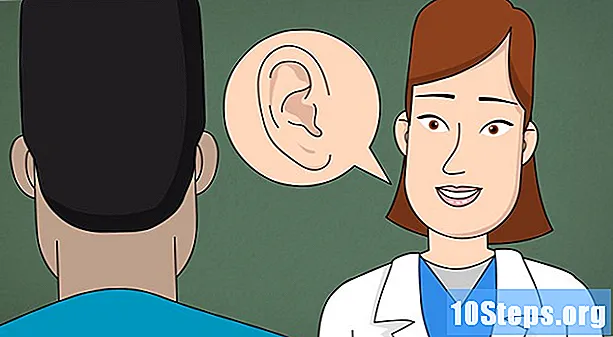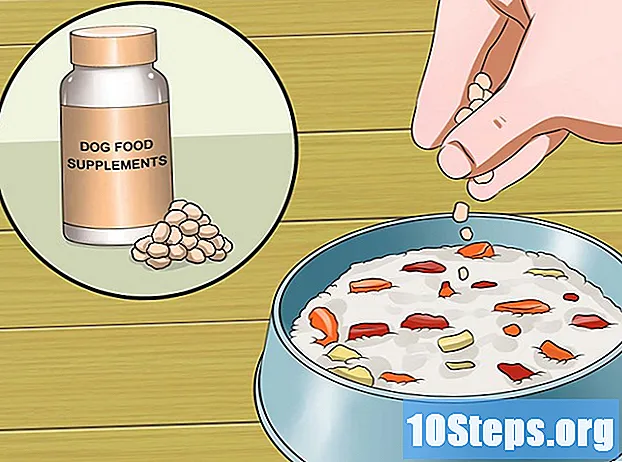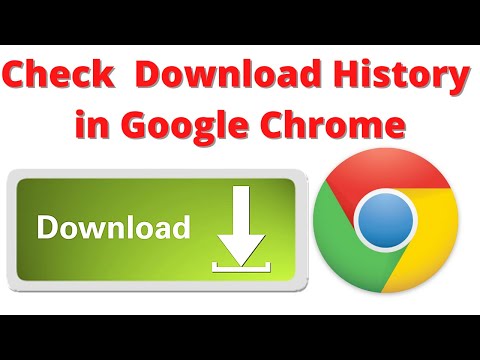
విషయము
గూగుల్ క్రోమ్లో డౌన్లోడ్ చేసిన అన్ని ఫైల్ల జాబితాను ఎలా చూడాలో ఈ ఆర్టికల్ మీకు నేర్పుతుంది. డౌన్లోడ్ చేసిన ఫైల్లు మొబైల్ పరికరాల్లో స్థానికంగా నిల్వ చేయబడనందున, డౌన్లోడ్లు బ్రౌజర్ యొక్క డెస్క్టాప్ వెర్షన్లో మాత్రమే చూడబడతాయి.
స్టెప్స్
Google Chrome ని తెరవండి. ఇది ఎరుపు, ఆకుపచ్చ, పసుపు మరియు నీలం రంగులతో సర్కిల్ చిహ్నాన్ని కలిగి ఉంది.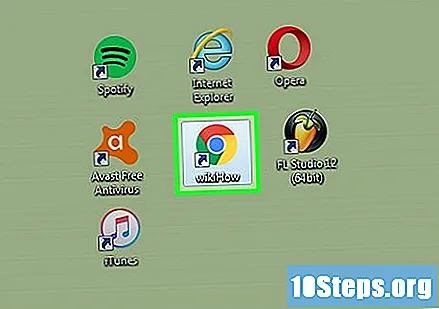
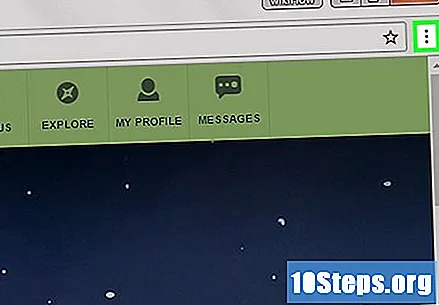
క్లిక్ చేయండి. ఈ ఎంపిక బ్రౌజర్ యొక్క కుడి ఎగువ మూలలో కనుగొనబడింది.- "డౌన్లోడ్లు" పేజీని తెరవడానికి సత్వరమార్గం Ctrl+J (పిసి) లేదా షిఫ్ట్+ఆదేశం+J (మాక్).
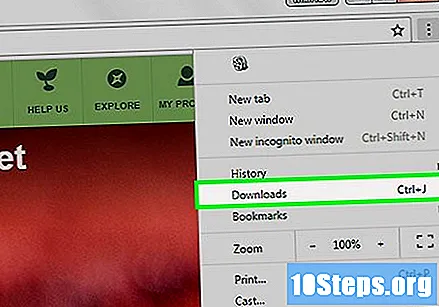
డౌన్లోడ్లు క్లిక్ చేయండి. ఈ ఐచ్చికము డ్రాప్-డౌన్ మెను ఎగువ భాగంలో ఉంది.
మీ డౌన్లోడ్లను చూడండి. ఈ పేజీ Google Chrome యొక్క బ్రౌజింగ్ చరిత్ర యొక్క చివరి క్లియరింగ్ నుండి డౌన్లోడ్ చేయబడిన అన్ని ఫైల్ల జాబితాను కలిగి ఉంది.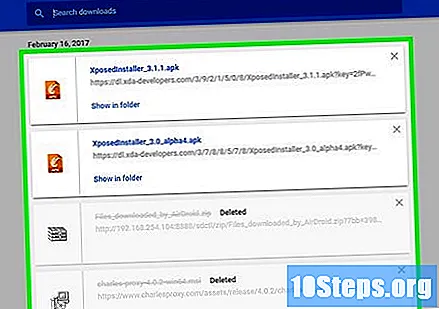
- మీరు కూడా క్లిక్ చేయవచ్చు X ప్రతి డౌన్లోడ్ బాక్స్ యొక్క కుడి ఎగువ మూలలో మీరు మీ డౌన్లోడ్ చరిత్ర నుండి తీసివేయాలనుకుంటున్నారు.
చిట్కాలు
- Google Chrome నుండి డౌన్లోడ్ చేసిన వస్తువుల డిఫాల్ట్ ఫోల్డర్ను "డౌన్లోడ్లు" అంటారు.
హెచ్చరికలు
- అజ్ఞాత మోడ్లో డౌన్లోడ్ చేసిన అంశాలు Chrome డౌన్లోడ్ ఫోల్డర్లో కనిపించవు.